如何在Excel中添加一个特定名称的新工作表?
新工作表将不断添加到您的工作簿中。如果需要添加多个工作表,可能会感到非常繁琐。
自动化这些乏味的任务是解决问题的快速简便方法。
使用VBA添加具有特定名称的新工作表
我已经编写了Visual Basic for Applications (VBA)代码,以在工作表的末尾添加一个新工作表,并将其标记为“特定名称”。
第1步
保存文件,然后转到开发人员菜单,选择Visual Basic。
或者,
仅需按下ALT + F11即可打开Visual Basic编辑器。
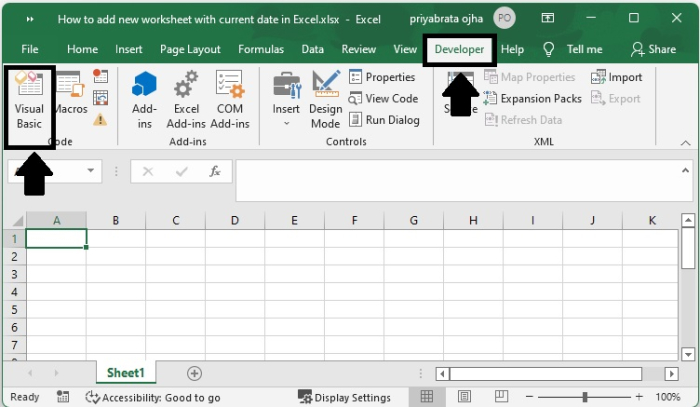
第2步
右键单击项目面板中的名称以访问项目的工作簿。
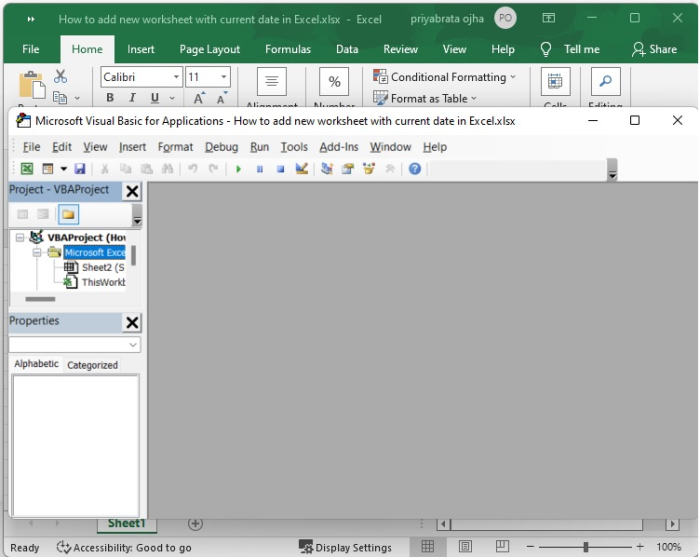
第3步
在插入菜单中选择模块以访问VBA编辑器。
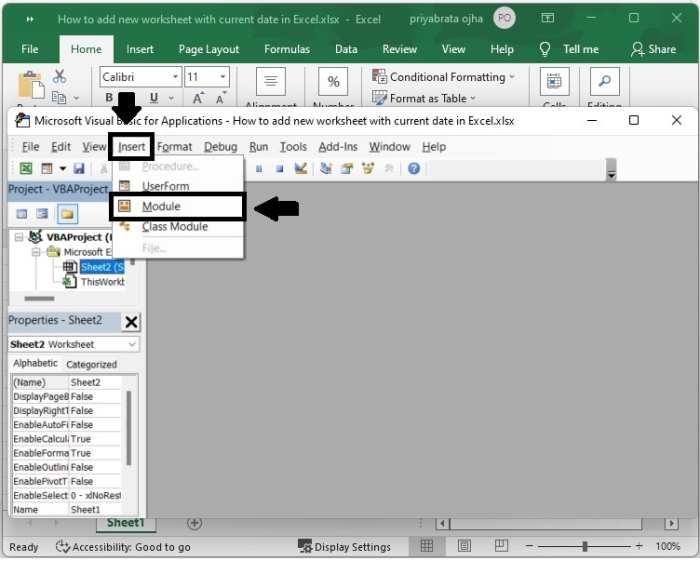
这是VBA编辑器。
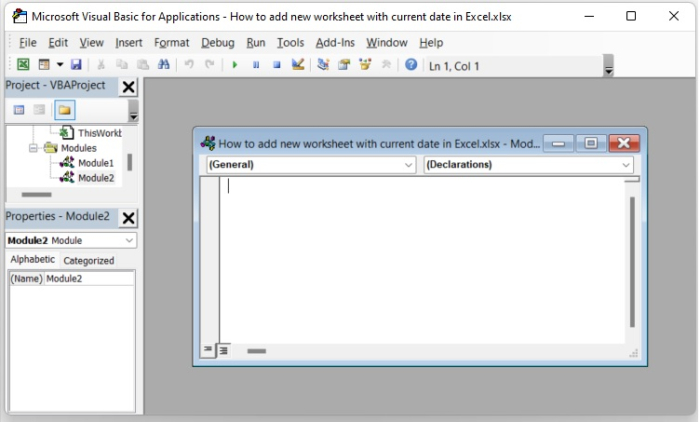
第4步
在编辑窗口中输入下面列出的任一代码(根据您的要求而定)。
Sub AddAndNameWithSpecificName()
'Step 1: Tell Excel what to do in the event of an error.
On Error GoTo Error
'Step 2: Create a new worksheet and give it a name that is
easily identifiable.
Sheets.Add.Name = "My Specific Name" 'Create a new
worksheet and call it "My Specific Name," then replace "My
New Sheet" with your own name..
Exit Sub
'Step 3: If there was a problem here, the user should be
informed.
Error:
MsgBox "That is the name of an existing Worksheet in the
spreadsheet."
End Sub
结束在VBA环境中的编辑。
为了响应新工作表,您应该制作一个按钮。
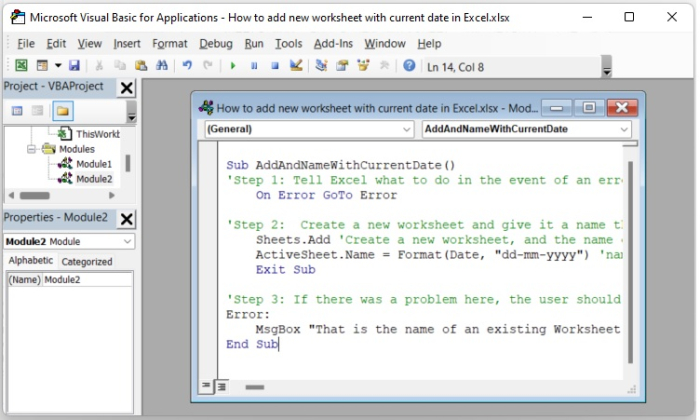
第5步
通过选择开发人员选项卡中的插入选项并单击它来制作按钮。
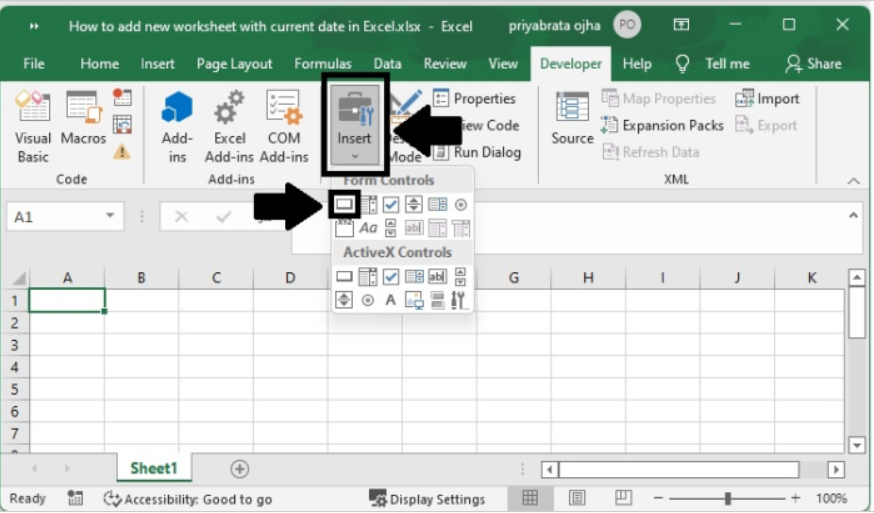
第6步
将分配的宏脚本放置在该按钮中。然后按OK。
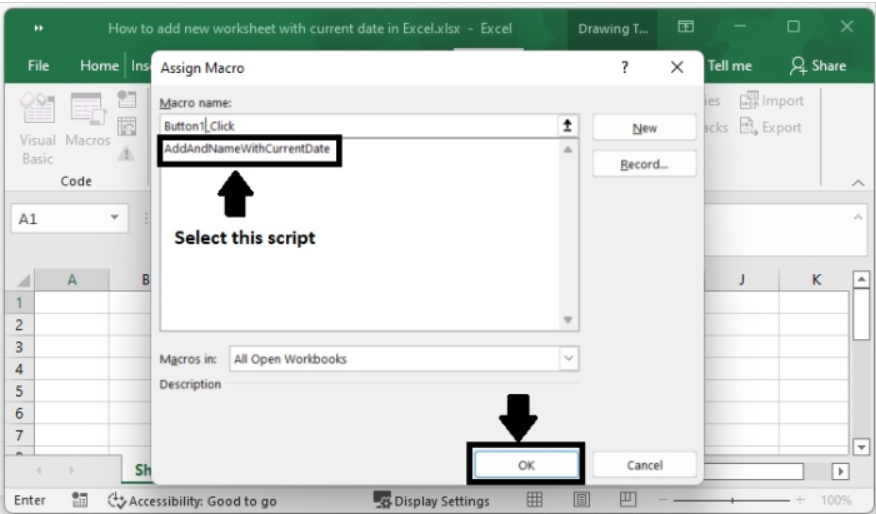
第7步
这是生成的按钮;如果需要,可以根据您的规格重新命名它。
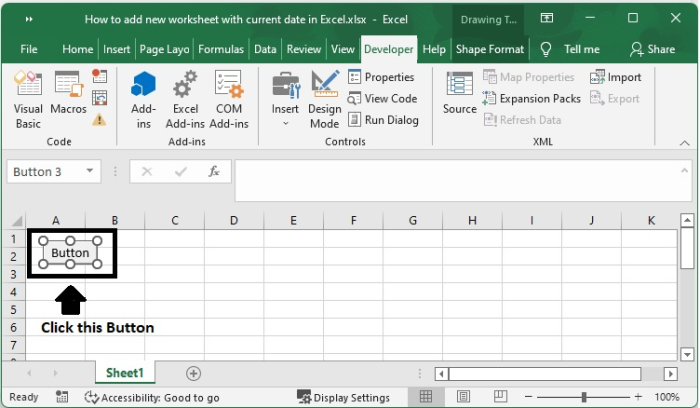
除了单击此按钮外。
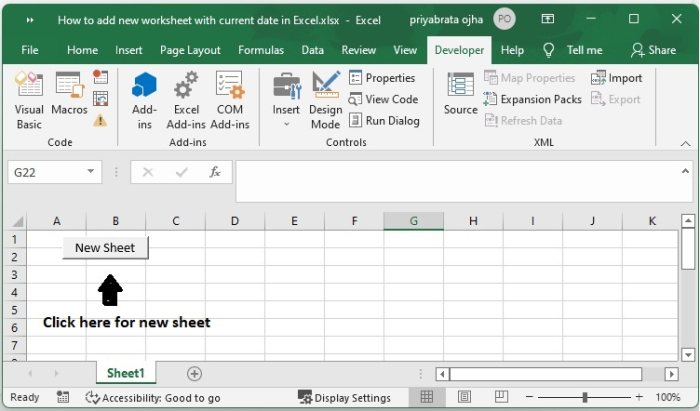
第8步
您可以自定义一个工作表并将其命名为“我的特定名称”。这将使其自动出现在结果中。
手动添加带有当前日期的新工作表
考虑这样一种情况:您正在编制时间管理记录,并想快速输入当前日期。或者您可能希望在表格中以一种在重新计算公式时自动触发的方式显示当前日期。在向工作表中插入今天的日期时,有几种不同的方法。
步骤1
当您首次启动Microsoft Excel时,会出现一个菜单,让您选择许多不同的工作表,如下所示。
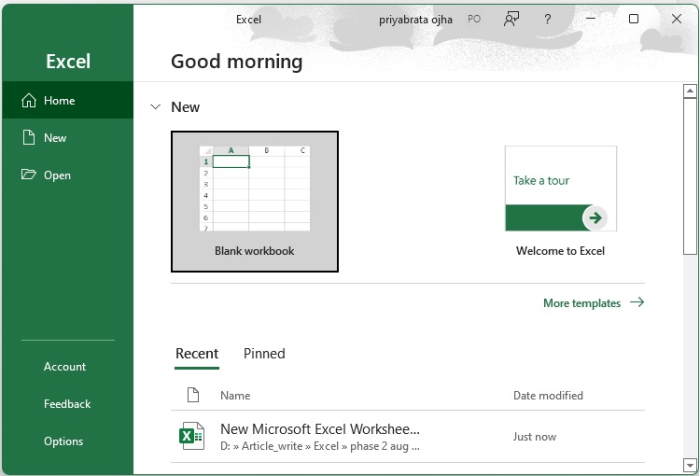
步骤2
您可以选择与先决条件相对应的选项之一来进行选择。暂时选择一个空白工作表。空白工作表如下所示。
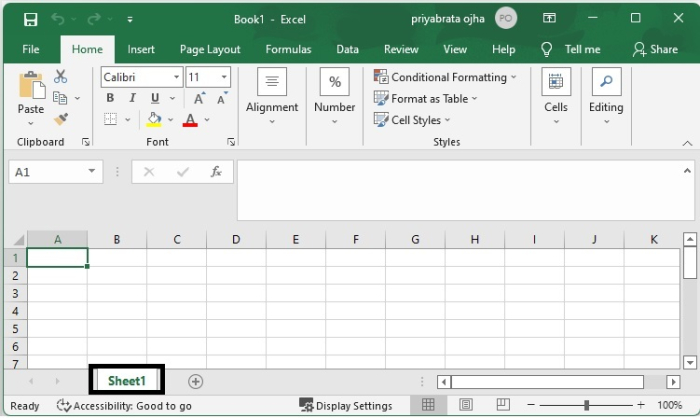
步骤3
有时您可能需要在已存在的工作表旁边添加一个附加工作表。Excel工作簿是保存在一个位置的Excel工作表的集合。右键单击底部工作表跟踪器托盘中的工作表名称,可以将新工作表插入到文档中。如下图所示。
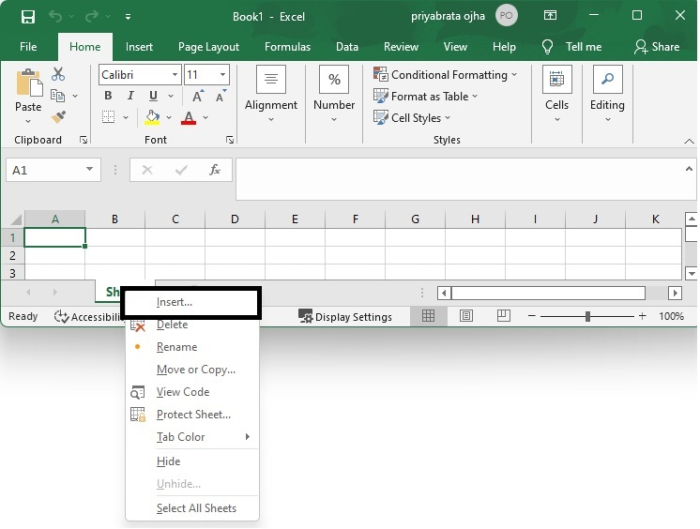
步骤4
从现在可供选择的选项列表中选择“新工作表”选项,创建一个新的工作表,如下所示。
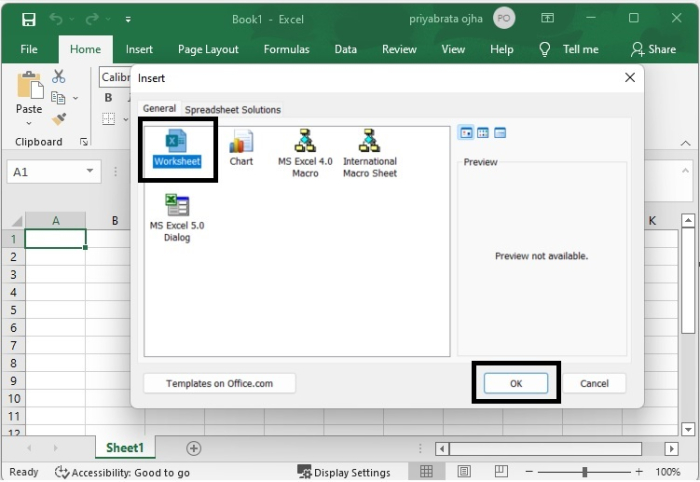
步骤5
您将看到一个新的对话框出现在屏幕上,在该对话框中,您将有机会选择添加新工作表的选项。
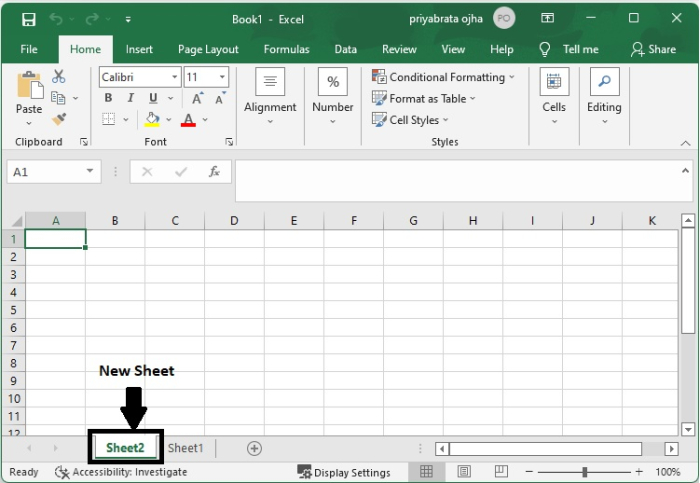
步骤6
您可以通过右键单击工作表名称并从对话框中选择重命名选项来为Excel工作表命名,如下图所示。
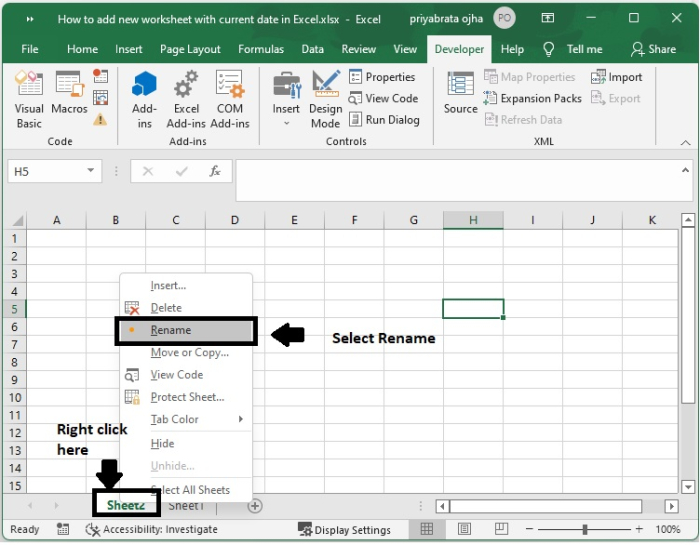
步骤7
您可以自由地将该工作表重命名为当前日期,例如Sheet1,以便在当前日期中重命名。
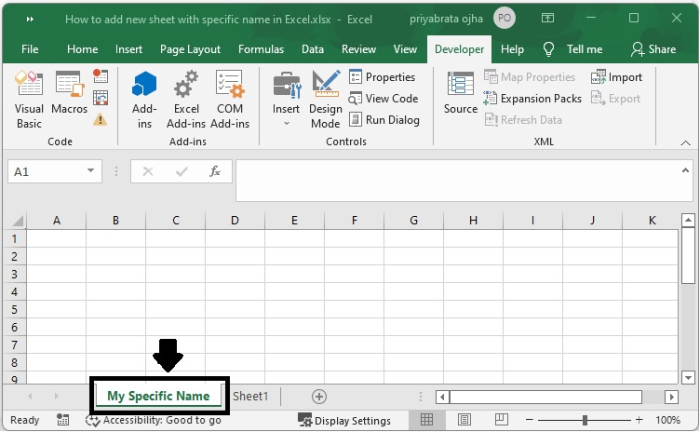
结论
在本教程中,我们解释了如何在Excel中添加具有特定名称的新工作表。
 极客教程
极客教程